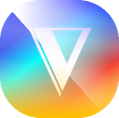Como Criar um ListView Editável em VBA com Salvamento Automático
ListView editável, como se fosse uma planilha Excel, com salvamento automático, combobox para seleção de valores e formatação condicional - tudo isso dentro de um UserForm VBA.
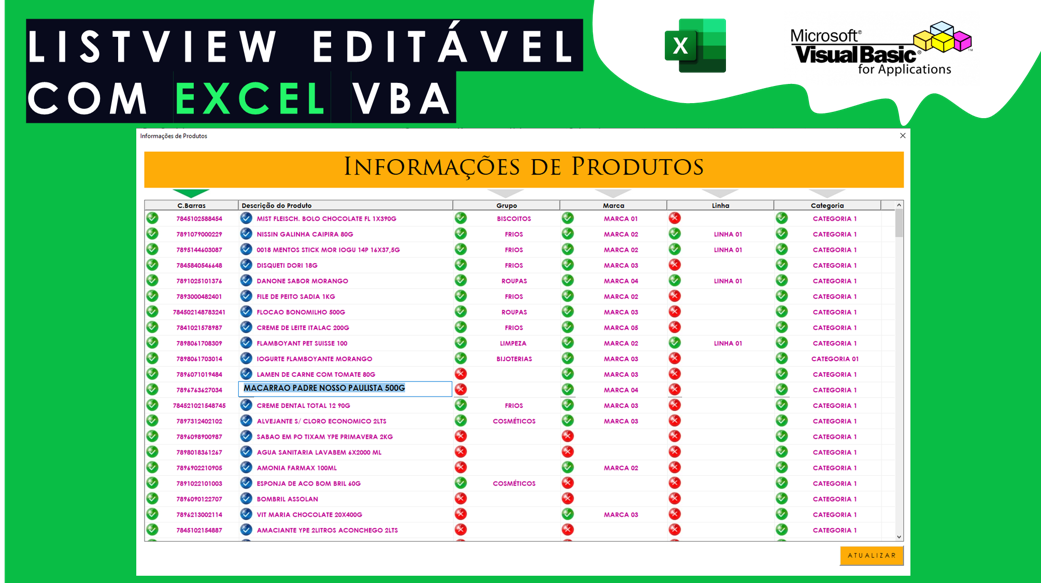

Marcelo do Nascimento
Desenvolvedor Web
Lista de capítulos
Lista de capítulos
Neste vídeo, o apresentador ensina como desenvolver uma aplicação utilizando um controle ListView no Excel, permitindo a edição de dados de forma dinâmica e automática. O objetivo é demonstrar como economizar tempo ao editar informações, como itens de estoque ou preços, sem a necessidade de controles adicionais para salvar as alterações. Ao digitar nos campos, as alterações são salvas em tempo real no ListView, proporcionando uma experiência eficiente e intuitiva. O vídeo também aborda a importação de arquivos necessários, a estruturação do userform e a inserção de códigos para tornar o ListView editável. A proposta culmina na criação de um sistema que elimina a necessidade de botões de salvamento, agilizando o processo de gestão de dados.
ListView Excel VBA Editável
As vantagens do Listview
- ✏️ Edição Automática: O usuário pode editar diretamente no ListView sem a necessidade de salvar manualmente as alterações.
- 🚀 Eficiência: A aplicação permite rápidas edições de dados, economizando tempo no gerenciamento de informações.
- 📂 Importação de Arquivos: O apresentador orienta sobre como importar arquivos necessários para o desenvolvimento da aplicação.
- 🛠️ UserForm Aprimorado: O controle ListView é integrado em um userform que facilita a visualização e edição dos dados.
- 📊 Dynamic Editing: Os dados podem ser editados de forma dinâmica, garantindo que o usuário tenha controle total sobre as informações.
- 💡 Código Personalizado: O apresentador compartilha códigos prontos e apenas executa uma adaptação para se adequar à funcionalidade desejada.
- 🔄 Sem Botões Extras: Eliminando a necessidade de botões adicionais, o sistema é mais limpo e direto.
Estrutura do Projeto Completo
Componentes Principais:
- UserForm com ListView profissional
- Frame como contêiner para controles de edição
- TextBox para edição de texto livre
- ComboBox para seleção de valores pré-definidos
- ImageList para ícones condicionais
- Labels para cabeçalhos personalizados
Funcionalidades Chave:
- Edição direta em células específicas
- Salvamento automático na planilha
- Validação de dados integrada
- Visualização com ícones condicionais
- Classificação de dados com um clique
Código Completo Implementado
Análise das Principais Funcionalidades
Arquitetura Modular
O código está organizado em:
- Eventos principais (cliques, inicialização)
- Rotinas de apoio (configuração de controles)
- Funções especializadas (carga de dados, formatação)
Sistema de Edição Inteligente
- TextBox para colunas que exigem digitação livre (código de barras)
- ComboBox para colunas com valores padronizados (categorias, marcas)
- Posicionamento dinâmico dos controles sobre as células
Persistência de Dados
- Atualização simultânea do ListView e planilha
- Busca eficiente da linha correspondente usando Find
- Limpeza automática dos controles após edição
Interface Profissional
- Ícones condicionais (vermelho/verde) baseados nos dados
- Cabeçalhos personalizáveis com eventos de clique
- Alinhamento preciso de todos os elementos
Conclusão: Eleve seu Nível em VBA
Esta implementação oferece:
- ✔️ Produtividade radical com edição direta
- ✔️ Consistência de dados com seleção controlada
- ✔️ Experiência profissional comparável a sistemas comerciais
- ✔️ Código organizado para fácil manutenção
Próximos passos sugeridos:
- Implementar histórico de alterações
- Adicionar filtros avançados
- Criar sistema de permissões por coluna